
Sisukord:
- Autor Lynn Donovan [email protected].
- Public 2023-12-15 23:45.
- Viimati modifitseeritud 2025-01-22 17:23.
Kaart a peidetud jagada kohalikule sõita kiri. Klõpsake nuppu Start, paremklõpsake nuppu Võrk ja seejärel klõpsake nuppu Kaart Võrk Sõida käsk. Aastal Kaart Võrk Sõida dialoogiboksi tippige UNC-tee peidetud jagage tekstikastis Kaust.
Tea ka, kuidas kaardistatud draivi peita?
Kuidas draivi kettahalduse abil peita
- Kasutage Windowsi klahvi + X kiirklahvi ja valige Kettahaldus.
- Paremklõpsake draivi, mida soovite peita, ja valige Muuda draivi tähte ja radu.
- Valige draivi täht ja klõpsake nuppu Eemalda.
- Kinnitamiseks klõpsake nuppu Jah.
Võib ka küsida, kuidas kaardistada sõitu? Võrguketta kaardistamine
- Avage tegumiribal või menüüst Start File Explorer või vajutage Windowsi logoklahvi + E.
- Valige vasakpoolselt paanilt See arvuti.
- Valige loendist Draiv draivitäht.
- Tippige väljale Kaust kausta või arvuti tee või valige kausta või arvuti leidmiseks Sirvi.
- Valige Lõpeta.
Samamoodi võite küsida, kuidas luua peidetud jagatud kausta?
Kuidas seadistada Windows 10 peidetud ühiskasutuse kausta
- Avage File Explorer.
- Liikuge kausta, mida soovite jagada.
- Paremklõpsake kausta ja valige suvand Atribuudid.
- Klõpsake vahekaarti Jagamine.
- Klõpsake nuppu Täpsem ühiskasutus.
- Märkige suvand Jaga seda kausta.
Kuidas ma saan näha, millised draivid on kaardistatud?
Windowsis, kui teil on kaardistatud võrku ajamid ja sina mitte tea nende UNC-tee, saate käivitada käsuviiba (Start → Käivita → cmd.exe) ja kasutada käsku net use oma loendi kuvamiseks. kaardistatud draivid ja nende UNC-teed: C:>net use Uued ühendused jäetakse meelde.
Soovitan:
Kuidas kaardistada R-vormingus kujundfaili?
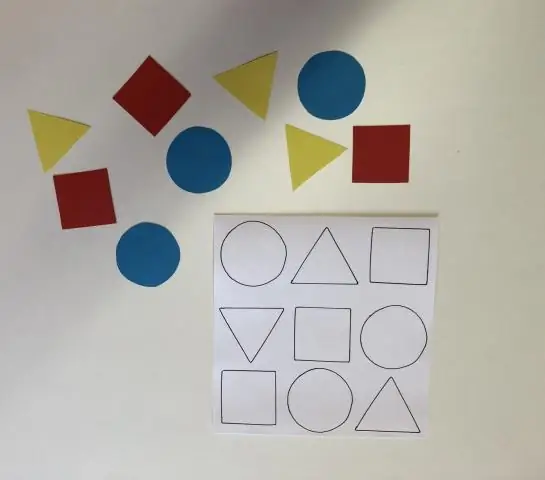
Lugege kujundfail R-i (nimetame sellele shp). Valige piirkonna muutuja, mis peaks erinevatel ridadel olema erinev. Ilma atribuutideta kujundifaili joonistamine on lihtne, mis toimib järgmiselt: Hangi kujundfail. Lugege kujundfail R-i. Näiteks rgdal::readOGR abil. Kasutage kujundifaili joonistamiseks ggplot. TEHTUD
Kuidas RetroArchis juhtelemente ümber kaardistada?

Kiire viis seda teha: käivitage mäng süsteemis, mille nuppe soovite ümber kaardistada. RGUI käivitamine (mängijaga 1 valige + X) Avage kiirmenüü ja seejärel juhtelemendid. Seadistage nupud nii, nagu soovite. Valige Salvesta põhiremapi fail. VÕI, kui soovite salvestada selle ümberjaotuse ainult praeguse mängu jaoks, valige Salvesta mängu ümberkujundamise fail
Kuidas ma leian väljast peidetud kaamera?

Enamik spioonikaamerate detektoreid pakuvad peidetud kaamerate leidmiseks peamiselt kahte võimalust: kontrollige, kas kaamera objektiiv ei peegeldu (nt taskulambi kasutamine). Tuvastage kaamera raadiosagedussaade. Tavaliselt annavad detektorid signaali leidmisel piiksu ja annavad teile helisignaali
Kuidas skannida oma telefonis peidetud rakendust?

Noh, kui soovite oma Android-telefonis peidetud rakendusi leida, klõpsake nuppu Seaded ja minge oma Android-telefoni menüüs jaotisesse Rakendused. Vaadake kahte navigeerimisnuppu. Avage menüüvaade ja vajutage Task. Märkige valik, mis ütleb "kuva peidetud rakendused"
Kuidas Photoshopis tekstuuri kaardistada?

Tekstuuri kaardistamine näole Photoshopiga 1. samm: valige parima pildikontrastsusega kanal. 2. samm: dubleerige kanal. 3. samm: rakendage nihkekaardi pildile mediaanfilter. 4. samm: rakendage Gaussi hägususe filter. 5. samm: teisendage pilt halltooniks. 6. samm: salvestage pilt Photoshopina
